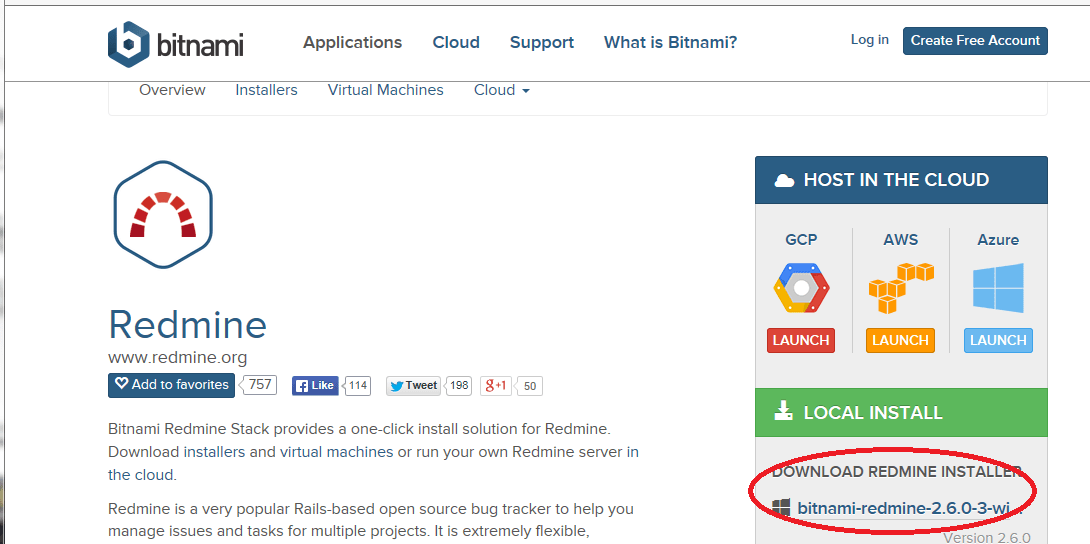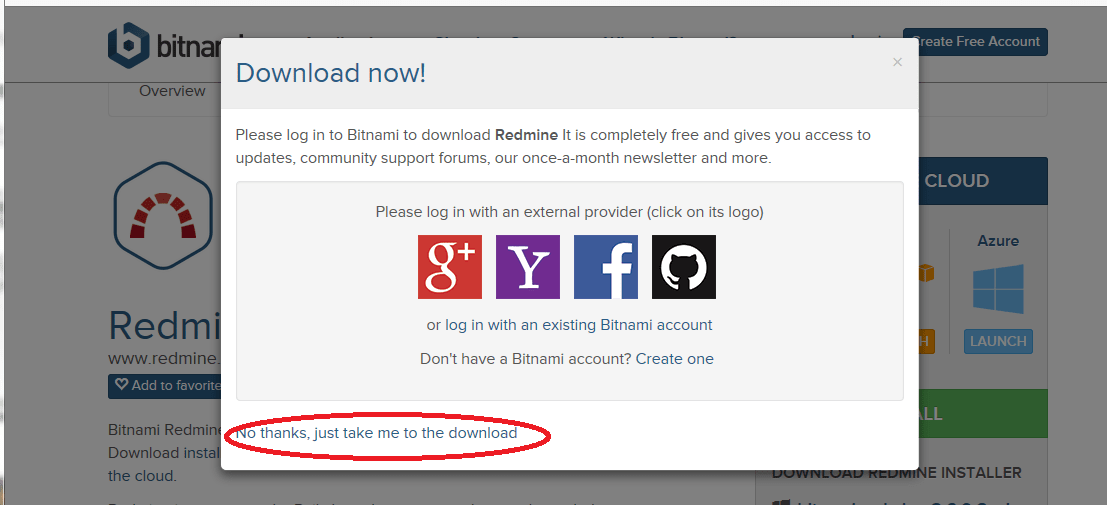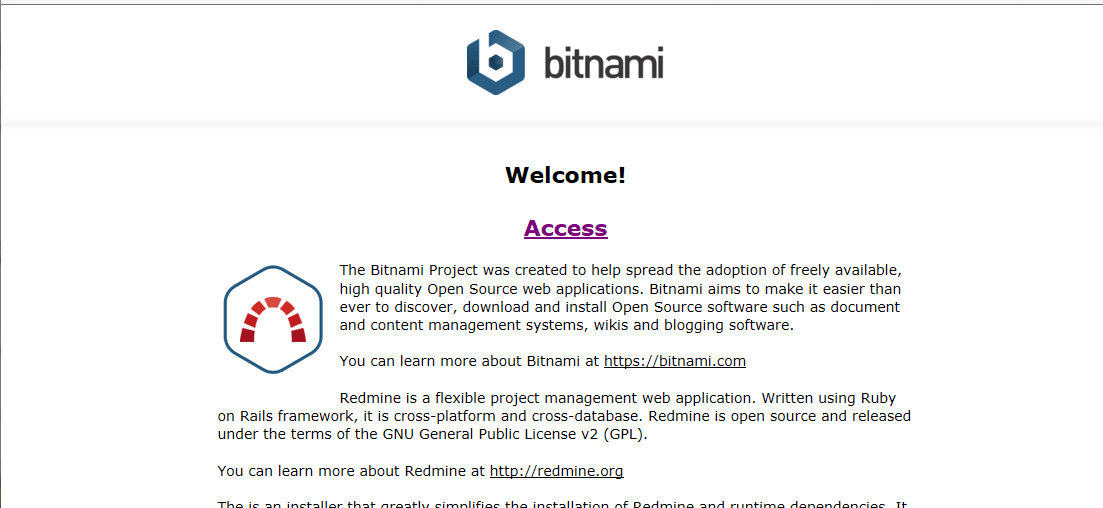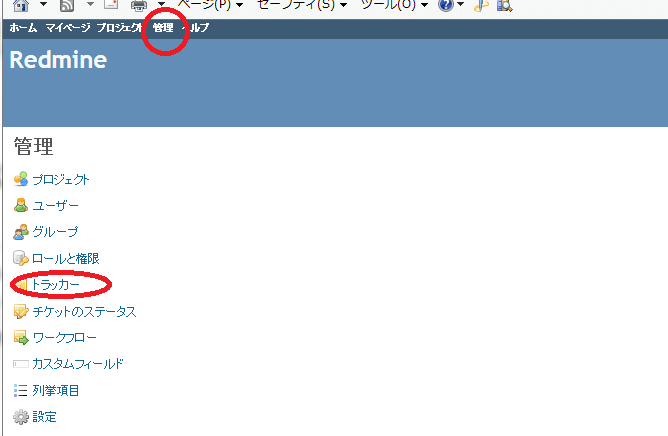JavaDriveの
JavaMailでメール送信
http://www.javadrive.jp/javamail/
にあるんだけど、ダウンロード先などがちょっと違うので、メモメモ
■すること
1.JavaMailのダウンロード
2.JAFのダウンロード
3.プロジェクト作成&設定
4.サンプルプログラム作成
■1.JavaMailのダウンロード
http://www.oracle.com/technetwork/java/javamail/index.html
にいく。

Download
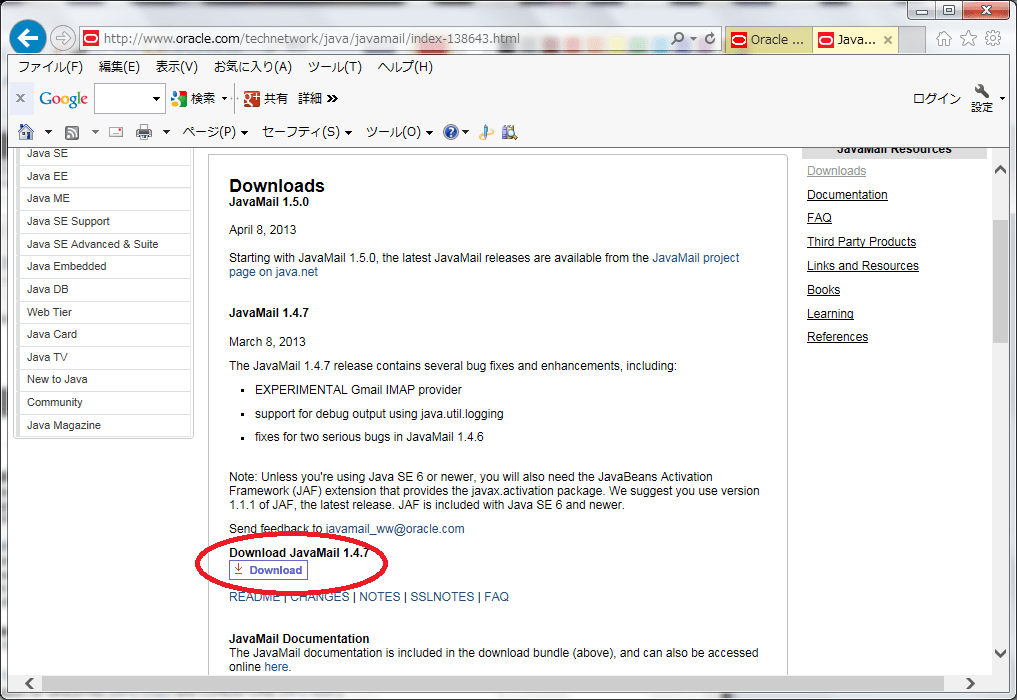
Download

AcceptLicense Agreementにチェックをいれると、上のように
Thank you・・・
の画面に変わるから、そこからダウンロードできる
■2.JAFのダウンロード
http://www.oracle.com/technetwork/java/javase/downloads/index-135046.html

このページを下のほうにスクロールすると、ダウンロードするところが出てくる
■3.プロジェクト作成&設定
ダウンロードしてきたZIPファイルを解凍する。
そうしたら、eclipseを立ち上げ、プロジェクトを作成する。
作成したプロジェクトの下に、
・JavaMailを解凍したフォルダを開いていくとlibというフォルダがあるから、
そのフォルダをドラッグ&ドロップ(プロジェクトへ)
・JAFを解凍すると、activation.jarというのが中にあるので、
それを上記libにドラッグ&ドロップ
ここまでの作業を行うと、こうなる(プロジェクト名JavaMail1)
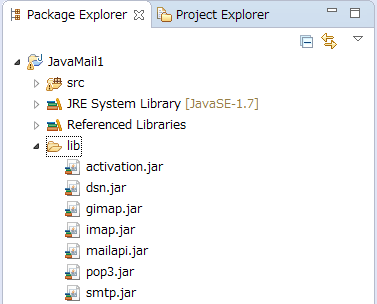
プロジェクト名を右クリック、プロパティで
Java Build Pathをクリック、Libraryタブ
add Jarsで、今コピーしたJarをひらいて、全部追加する
ここまでの作業を行うと、こうなる

■4.サンプルプログラム作成
msgsendsampleというクラスを新規に作成し
サンプルプログラムのテスト
http://www.javadrive.jp/javamail/smtp/index1.html
に書かれているソースコードをコピーして
引数を設定して実行すると
実行できるはず。
JavaMailでメール送信
http://www.javadrive.jp/javamail/
にあるんだけど、ダウンロード先などがちょっと違うので、メモメモ
■すること
1.JavaMailのダウンロード
2.JAFのダウンロード
3.プロジェクト作成&設定
4.サンプルプログラム作成
■1.JavaMailのダウンロード
http://www.oracle.com/technetwork/java/javamail/index.html
にいく。

Download
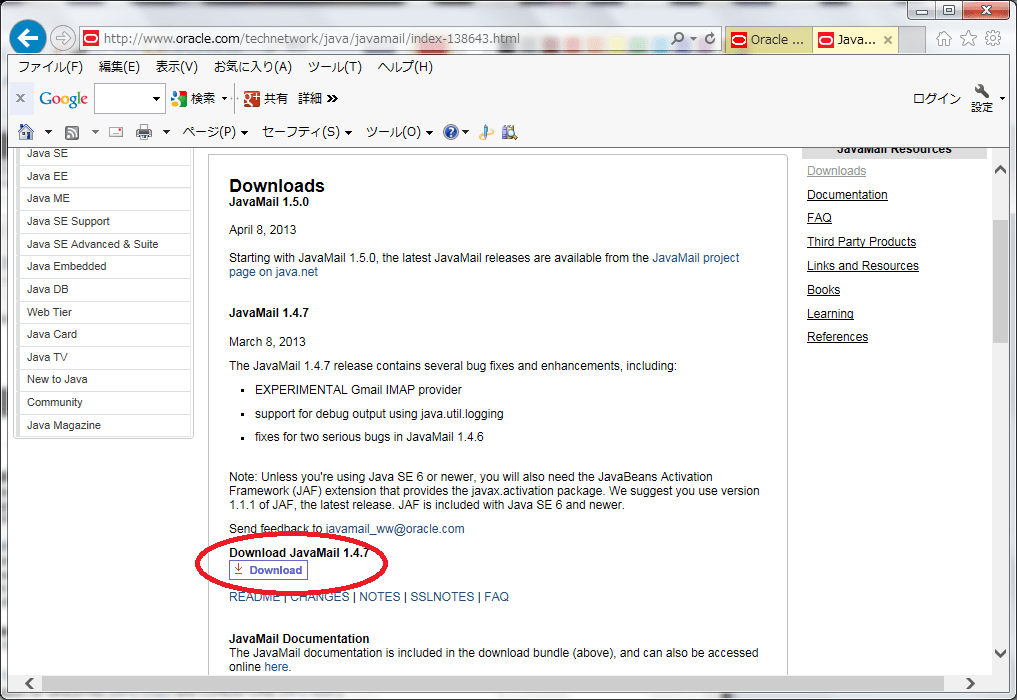
Download

AcceptLicense Agreementにチェックをいれると、上のように
Thank you・・・
の画面に変わるから、そこからダウンロードできる
■2.JAFのダウンロード
http://www.oracle.com/technetwork/java/javase/downloads/index-135046.html

このページを下のほうにスクロールすると、ダウンロードするところが出てくる
■3.プロジェクト作成&設定
ダウンロードしてきたZIPファイルを解凍する。
そうしたら、eclipseを立ち上げ、プロジェクトを作成する。
作成したプロジェクトの下に、
・JavaMailを解凍したフォルダを開いていくとlibというフォルダがあるから、
そのフォルダをドラッグ&ドロップ(プロジェクトへ)
・JAFを解凍すると、activation.jarというのが中にあるので、
それを上記libにドラッグ&ドロップ
ここまでの作業を行うと、こうなる(プロジェクト名JavaMail1)
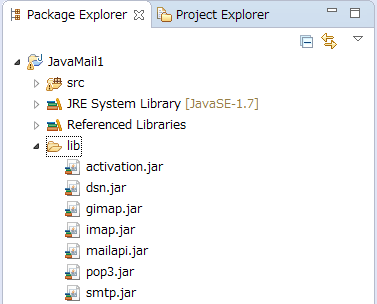
プロジェクト名を右クリック、プロパティで
Java Build Pathをクリック、Libraryタブ
add Jarsで、今コピーしたJarをひらいて、全部追加する
ここまでの作業を行うと、こうなる

■4.サンプルプログラム作成
msgsendsampleというクラスを新規に作成し
サンプルプログラムのテスト
http://www.javadrive.jp/javamail/smtp/index1.html
に書かれているソースコードをコピーして
引数を設定して実行すると
実行できるはず。